如何将Word2007文字转换为表格
作者:本站整理 时间:2015-08-07
在Word2007文档中,有一个可以快捷地将文字转换成表格的功能, 其关键在于使用分隔符号将文本合理分隔。
Word2007能够识别常见的分隔符,例如段落标记(用于创建表格行)、制表符和逗号(用于创建表格列)。例如,对于只有段落标记的多个文本段落,Word2007可以将其转换成单列多行的表格;而对于同一个文本段落中含有多个制表符或逗号的文本,Word2007可以将其转换成单行多列的表格;包括多个段落、多个分隔符的文本则可以转换成多行、多列的表格。
在Word2007中将文字转换成表格的步骤如下所述:
第1步,打开Word2007文档,为准备转换成表格的文本添加段落标记和分割符(建议使用最常见的逗号分隔符,并且逗号必须是英文半角逗号),并选中需要转换成的表格的所有文字,如图1所示。
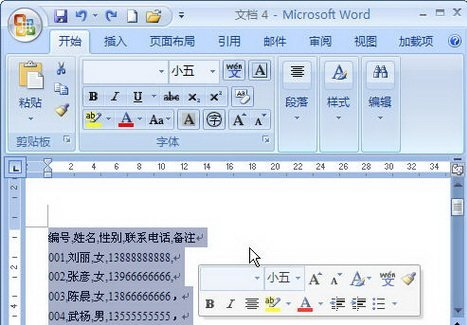
小提示:如果不同段落含有不同的分隔符,则Word2007会根据分隔符数量为不同行创建不同的列。
第2步,在“插入”功能区的“表格”分组中单击“表格”按钮,并在打开的表格菜单中选择“文本转换成表格”命令,如图2所示。
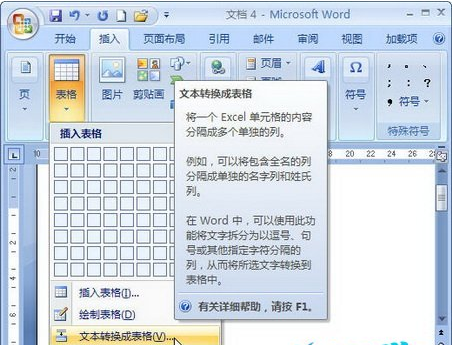
图2 选择“文本转换成表格”命令
第3步,打开“将文字转换成表格”对话框。在“列数”编辑框中将出现转换生成表格的列数,如果该列数为1(而实际应该是多列),则说明分隔符使用不正确(可能使用了中文逗号),需要返回上面的步骤修改分隔符。在“自动调整”操作区域可以选中“固定列宽”、“根据内容调整表格”或“根据窗口调整表格”单选框,用以设置转换生成的表格列宽。在“文字分隔位置”区域自动选中文本中使用的分隔符,如果不正确可以重新选择。设置完毕单击“确定”按钮,如图3所示。
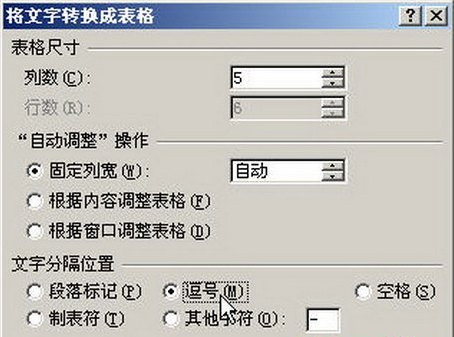
图3 “将文字转换成表格”对话框
转换生成的表格如图4所示。

图4 文本转换生成的表格
相关文章
相关推荐
-

Paragon HFS+ For Windows版 v10.5.0.133
-

PDF解密工具免费版 v1.2
-

美萍酒店管理系统免费版 v6.7
-

趣信网客户端正式版 V1.0
-
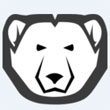
冰点还原精灵标准版 v8.36
-

网易CC语音 3.16.5(语音聊天工具)
-
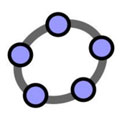
GeoGebra官方版 v5.0.349.0
-
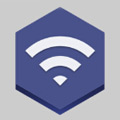
WPA2无线网络密码破解软件官方免费版 V3.00
-

疯子苹果助手 0.2.1.2905(游戏应用下载)
-
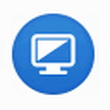
12306分流抢票软件官方版
-

微家长控制电脑官方版 v3.2
-
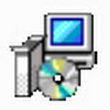
StrongRecovery 3.7.0.0(数据恢复软件)
-

filebot(影视文件更名工具)官方版 v4.7.5.1
-

金山毒霸2016 v1031
-

宽带客户收费管理系统 V2.0 官方版
-

悠秀直播间伴侣电脑版 V1.1.8官方版(视频直播)



